
Atomfall, najnowszy tytuł survival-action od Rebellion, wrzuca graczy w trzymającą w napięciu opowieść osadzoną w postapokaliptycznej północnej Anglii po katastrofie nuklearnej. Dzięki urzekającym efektom wizualnym i angażującej fabule gra wzbudziła zainteresowanie wielu graczy. Jednak część społeczności graczy na PC napotkała frustrujące problemy, w tym losowe awarie, czarne ekrany i zawieszanie się gry.
Rozwiązywanie problemów z awariami Atomfall na komputerze
Określenie dokładnej przyczyny awarii w Atomfall może być trudne. Typowymi winowajcami są uszkodzone pliki gry, nieaktualne sterowniki GPU, niewystarczające uprawnienia i potencjalne konflikty sprzętowe. Chociaż pojedyncze rozwiązanie może nie być dostępne, można zastosować kilka strategii, aby złagodzić te problemy. Poniżej przedstawiono kilka zalecanych podejść, aby ulepszyć wrażenia z gry:
1. Zweryfikuj i napraw pliki gry
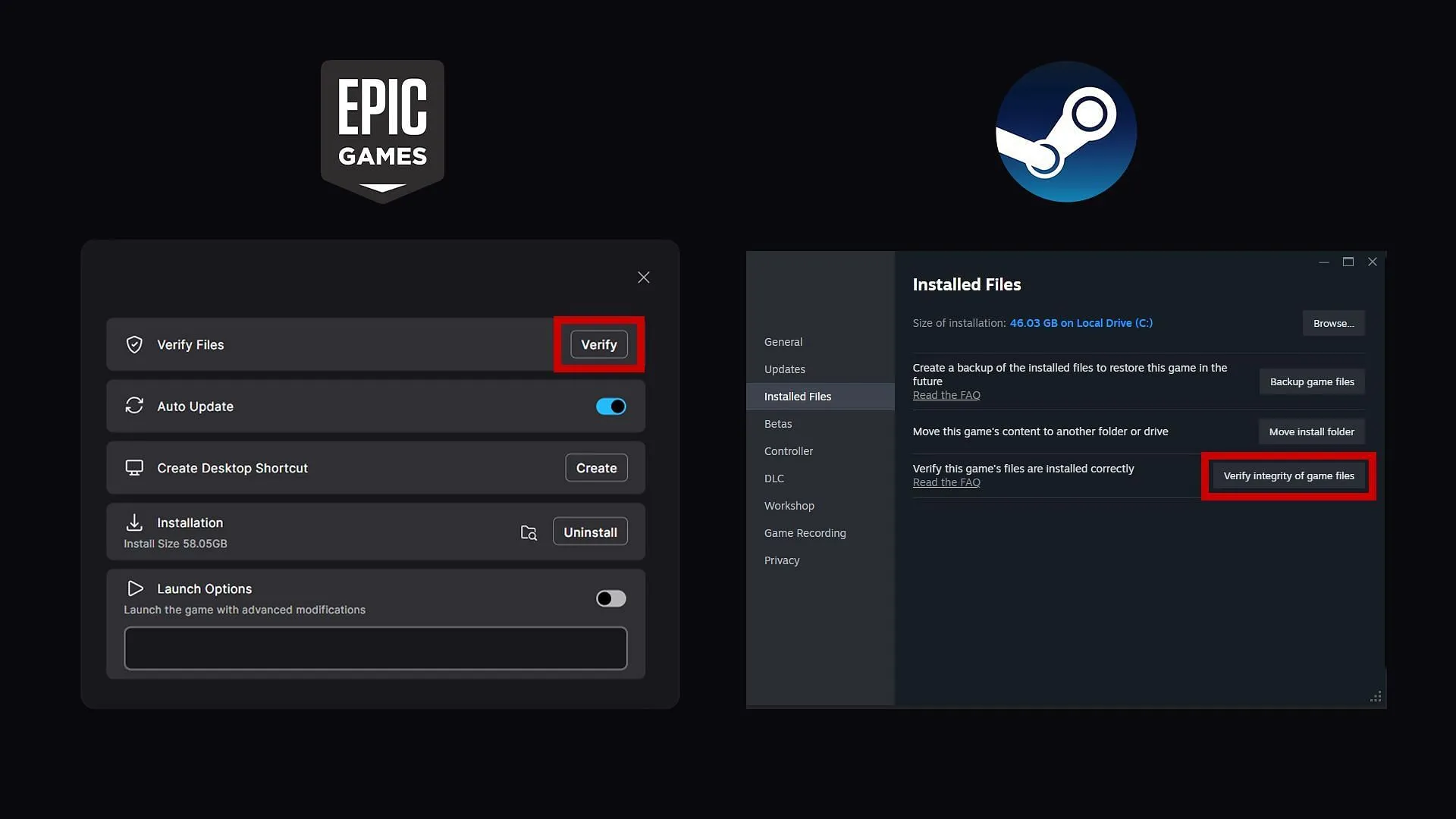
Uszkodzone lub brakujące pliki gry często prowadzą do awarii. Oto jak zweryfikować i naprawić pliki gry na Steam i Epic Games :
Dla użytkowników Steam:
- Uruchom Steam i przejdź do swojej Biblioteki.
- Znajdź Atomfall, kliknij go i wybierz Właściwości.
- W sekcji Zainstalowane pliki kliknij opcję Sprawdź integralność plików gry.
Dla użytkowników Epic Games:
- Otwórz program uruchamiający Epic Games i uzyskaj dostęp do swojej biblioteki.
- Znajdź Atomfall i kliknij na trzy kropki, aby uzyskać więcej opcji.
- Wybierz Zarządzaj i kliknij Weryfikuj pliki.
Proces weryfikacji może potrwać kilka minut. Aby uzyskać optymalne wyniki, po zakończeniu weryfikacji zaleca się ponowne uruchomienie komputera.
2. Uruchom Game Launcher jako Administrator
Czasami awarie gry wynikają z niewystarczających uprawnień systemowych. Uruchomienie Steam lub Epic Games Launcher jako administrator może rozwiązać te problemy. Wykonaj następujące kroki:
- Znajdź ikonę Steam lub Epic Games Launcher.
- Kliknij ikonę prawym przyciskiem myszy i wybierz opcję Uruchom jako administrator.
- Otwórz program uruchamiający i uruchom Atomfall.
3. Zaktualizuj lub zainstaluj ponownie sterowniki GPU
Problemy z przestarzałymi lub wadliwymi sterownikami GPU mogą prowadzić do awarii lub czarnych ekranów. Aktualizacja sterowników jest kluczowa dla zapewnienia zgodności z grą. Użyj poniższych linków, aby uzyskać dostęp do najnowszych sterowników:
- AMD: Pobierz najnowsze sterowniki AMD
- NVIDIA: Uzyskaj dostęp do najnowszych sterowników NVIDIA
- Intel: Pobierz najnowsze sterowniki Intel
Aby uzyskać najlepsze rezultaty, przed zainstalowaniem nowych sterowników należy wykonać czystą instalację, odinstalowując istniejące sterowniki.
4. Monitoruj problemy z przegrzewaniem
Przegrzewanie się podzespołów może prowadzić do problemów z wydajnością i nieoczekiwanych awarii. Wykorzystaj narzędzia takie jak HWMonitor, MSI Afterburner lub Open Hardware Monitor do analizy temperatury systemu. Dla porównania, oto bezpieczne limity temperatury dla CPU i GPU:
- PROCESOR: Podczas normalnego użytkowania należy dążyć do temperatury 65°C, a podczas grania nie przekraczać 80°C.
- GPU: Utrzymuj temperaturę poniżej 40°C podczas typowego użytkowania i poniżej 85°C podczas grania.
Jeśli temperatura przekroczy 90°C, może być konieczne wyczyszczenie otworów wentylacyjnych, ponowne nałożenie pasty termoprzewodzącej i obniżenie ustawień graficznych w grze.
Jeśli te kroki rozwiązywania problemów nie rozwiążą problemu, rozważ skontaktowanie się z oficjalnym zespołem wsparcia Rebellion w celu uzyskania dodatkowej pomocy. Biorąc pod uwagę, że Atomfall dopiero co został uruchomiony, takie usterki techniczne nie są niczym niezwykłym, a gracze mogą spodziewać się aktualizacji mających na celu naprawienie tych problemów w niedalekiej przyszłości.




Dodaj komentarz ▼